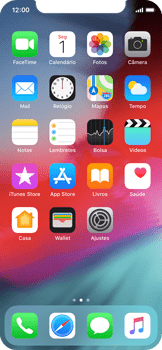Apple iOS 12
Como configurar a internet do seu aparelho (APN)
15 votos
Este tutorial mostrará como ativar os dados móveis para o uso da internet do celular e como realizar a configuração manual do APN (ponto de acesso à internet) para estabelecer uma conexão com a internet.
-
Passo 1
Nos passos abaixo, você aprenderá a fazer a configuração manual do APN.
ㅤ
Caso tenha um problema de conexão com a internet, veja também como configurar e atualizar automaticamente o APN, inserir o chip corretamente, verificar se o modo avião foi ativado e selecionar a rede móvel correta.

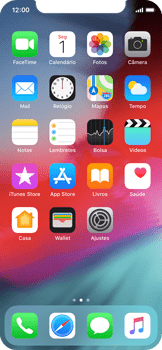
-
Passo 2
Acesse a tela inicial do aparelho.
ㅤ
Clique em Ajustes.

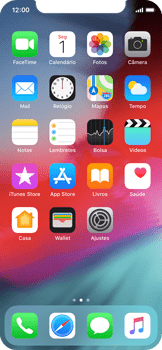
-
Passo 3
Deslize a tela de baixo para cima.
ㅤ
Clique em Celular.

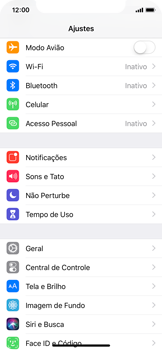
-
Passo 4
Se Dados Celulares estiver desabilitado, habilite Dados Celulares.
ㅤ
Se Dados Celulares estiver habilitado, pule para a próxima etapa.

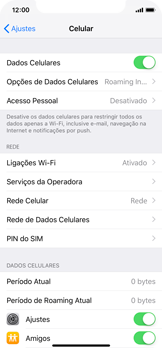
-
Passo 5
Clique em Rede de Dados Celulares.
ㅤ
Se Rede de Dados Celulares não estiver disponível, a configuração manual não será possível. Neste caso, conecte o aparelho ao computador e use o iTunes para instalar o ‘Carrier Settings’.

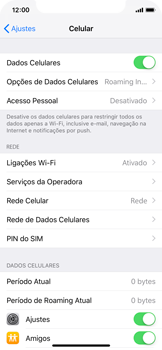
-
Passo 6
Edite os detalhes para DADOS CELULARES da seguinte forma:
ㅤ
No campo APN, digite java.claro.com.br.
ㅤ
No campo Nome de usuário, digite Claro.
ㅤ
No campo Senha, digite Claro.

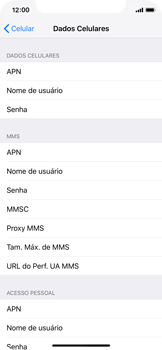
-
Passo 7
Clique em Celular.

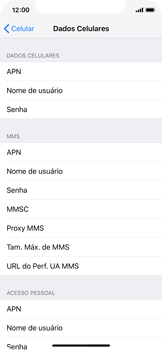
-
Passo 8
Volte para a tela inicial do aparelho.
ㅤ
Para concluir o processo e ativar as configurações, é preciso reiniciar o dispositivo. Seu iPhone estará, então, configurado para usar a Internet móvel.
ㅤ
Para obter instruções sobre como reiniciar seu dispositivo, siga estas etapas.

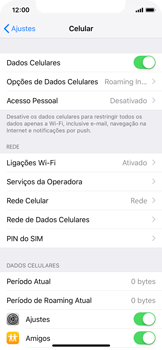
-
Passo 9
Para desligar o iPhone, clique e mantenha pressionado o botão de ligar/desligar na lateral do iPhone.

-
Passo 10
Arraste o símbolo de ligar/desligar para a direita.

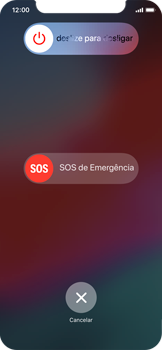
-
Passo 11
O iPhone foi desligado.

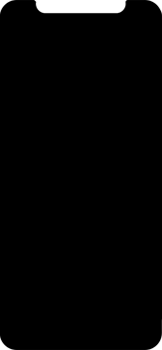
-
Passo 12
Para ligar o iPhone, clique e mantenha pressionado o botão de ligar/desligar na lateral do iPhone.

-
Passo 13
Se esta tela for exibida, deslize o dedo para cima a partir da borda inferior da tela.
ㅤ
Se esta tela não for exibida, pule para a próxima etapa.


-
Passo 14
Se esta tela for exibida, digite o código PIN e clique em OK.
ㅤ
Se esta tela não for exibida, pule para a próxima etapa.

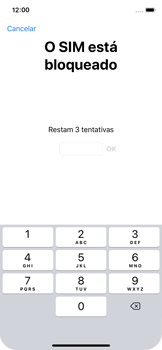
-
Passo 15
O iPhone agora está pronto para uso.

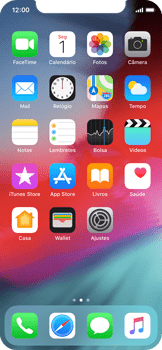
-
Passo 16
Com as configurações de internet corretas no iPhone, você poderá se conectar à internet usando dados móveis.